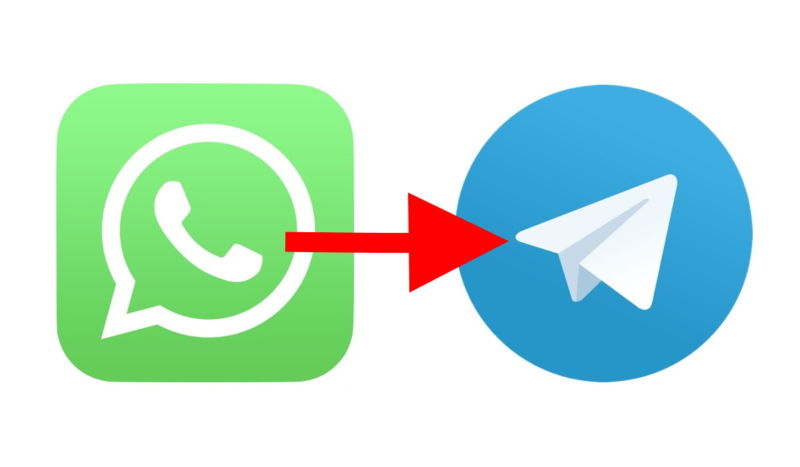A vida é feita de oportunidades, e o Telegram está vivendo através da sua capacidade de aproveitar as oportunidades que abrem à sua porta. Com toda a polêmica da mudança nas políticas de uso do WhatsApp, o aplicativo do avião azul não para de conseguir novos usuários.
Para segurar os usuários que estão chegando na plataforma, o Telegram não para de adicionar novidades interessante que, tal e como é o caso do recurso que vamos abordar nesse post, podem facilitar (e muito) a vida dos novatos.
A versão 7.4 do aplicativo do Telegram para iOS (o recurso ainda não está disponível para a versão do aplicativo no Android) traz uma novidade muito relevante para os seus usuários, principalmente aqueles que recém chegaram no serviço:
“Transfira o seu histórico de chat a partir de outros aplicativos como WhatsApp, Line e KakaoTalk para o Telegram”.
Ou seja, pelo menos em teoria, você tem a possibilidade de reunir em um único aplicativo todas as conversas que você teve com um mesmo contato em diferentes plataformas, eliminando assim um dos grandes obstáculos que impediam os usuários do WhatsApp a abandonar o dispositivo em favor do Telegram.
Nesse post, vamos mostrar como você pode fazer isso.
Como exportar uma conversa do WhatsApp para o Telegram
O caminho para você exportar as mensagens entre o WhatsApp (ou outro aplicativo de mensagem) para o Telegram é bem simples:
- Abra o WhatsApp, e entre na conversa que você deseja levar para o Telegram.
- Clique em “Exportar conversa”, e selecione o item Telegram (obviamente, você precisa ter este aplicativo instalado no seu smartphone).
- Já no Telegram, escolha a conversa que vai receber este conteúdo, e aceite a importação das mensagens no aplicativo do avião de papel.
Feito isso, todas as suas novas mensagens serão marcadas como importadas, e o seu interlocutor vai receber uma mensagem com o número de mensagens que foram encaminhadas para aquela conversa.
Na prática, não é nem necessário que o usuário de destino coincida com o usuário de origem. E isso pode ser um tanto quanto perigoso, pois nada impede que você envie o histórico de uma conversa para outra pessoa que não tem absolutamente nada a ver com aquela conversa.
Ou seja, procure utilizar esse recurso com parcimônia e sabedoria. Essa funcionalidade não está longe de uma grave violação de privacidade alheia. De qualquer forma, a dica está aí, e não nos responsabilizamos sobre a forma que você vai utilizá-la.